Converteer, bewerk en comprimeer video's/audio in meer dan 1000 formaten met hoge kwaliteit.
Een uitgebreid overzicht van de vereiste videolengte van Twitter
Je bent waarschijnlijk een situatie tegengekomen waarin je een video van hoge kwaliteit op Twitter uploadde, en deze uiteindelijk met gepixelde kwaliteit werd gepost. Of een moment waarop het platform je geen video liet uploaden! Dit irriteert je inderdaad enorm. Je vraagt je misschien af waarom dit probleem zich voordoet. Nou, je overschrijdt waarschijnlijk de vereiste videolengte van Twitter! Wat is nu de beperking van deze Twitter-video? Ontdek het door dit bericht verder te lezen om de limiet van Twitter-videolengte te ontdekken!
Gidslijst
Deel 1. Wat is de Twitter Videolengtelimiet? Alle vereisten voor jou Deel 2. Hoe je video's kunt inkorten om te voldoen aan de Twitter-videolengtelimiet Deel 3. 2 Handige manieren om lange video's te uploaden zonder Twitter-videolengtelimiet Deel 4. Veelgestelde vragen over de Twitter-videolengtelimietDeel 1. Wat is de Twitter Videolengtelimiet? Alle vereisten voor jou
Naast de genoemde problemen die je eerder hebt ervaren, zijn er ook momenten dat Twitter je video accepteert. Het platform knipt of verandert het formaat echter automatisch, wat niet alleen de kwaliteit van de video zelf zal verpesten, maar ook hoe je verwacht dat het eruit zal zien als een geüploade video. Je kunt nu waarschijnlijk zien hoe Twitter's opgelegde beperkingen aan de videolengte van invloed zijn op elke video die je uploadt. Nu, zonder verder oponthoud, hier is de Twitter-limiet aan de videolengte.
De maximale videolengte vereiste opgelegd door Twitter is 140 seconden (2 min en 20 sec). Ook de minimale vereiste voor Twitter-videolengte is beperkt tot 45 seconden. Zodra u deze vereiste voor videolengte overschrijdt, is de kans groot dat u specifieke problemen tegenkomt.
Nu je weet wat de videolengte is voor Twitter, moet je ook de andere opgelegde videovereisten bekijken waaraan Twitter je verplicht te voldoen. Bekijk de onderstaande tabel!
| Videospecificatie | Twitter stelde eisen |
| Maximale videolengte | 140 seconden / 2 minuten en 20 seconden |
| Minimale videolengte | 20 tot 45 seconden |
| Maximale resolutie | 1920 x 1200 voor landschap, 1200 x 1900 voor portret |
| Minimale resolutie | 32x32 |
| Beeldverhoudingen | 1:2.39 – 2.39:1 |
| Maximale framesnelheid | 60 fps |
| Minimale framesnelheid | 40 beelden per seconde |
| Maximale bitsnelheid | 25 Mbps |
| Videoformaten | MP4 (beste videoformaat om te gebruiken) en MOV |
| Maximale videobestandsgrootte | 512 MB bestandsgrootte |
Deel 2. Hoe je video's kunt inkorten om te voldoen aan de Twitter-videolengtelimiet
Daar heb je het! Dat zijn de Twitter-videolengtelimiet en andere opgelegde vereisten waar je rekening mee moet houden voordat je een video op het platform uploadt. Als je nu een video hebt die de vereiste lengte van Twitter van 2 minuten en 20 seconden overschrijdt, laat de 4Easysoft Total Video Converter gereedschap helpt je het bij te snijden!
Een van de geïntegreerde functies is de geavanceerde Videotrimmer. Deze functie kan lange video's in verschillende delen knippen. Hiermee kunt u meerdere segmenten van uw video knippen en ze daarna samenvoegen. Het is voorzien van een aanpasbare framesnelheid, resolutie en bitsnelheid die u kunt gebruiken om uw video aan de vereiste videospecificaties van Twitter te laten voldoen!

Ondersteunt videoformaten zoals MP4 en MOV om uw bijgesneden video's te exporteren.
Bied een videocompressor aan waarmee u video's kleiner kunt maken op basis van de gewenste bestandsgrootte.
Uitgerust met een videoverbeteringsfunctie waarmee u de resolutie van uw video kunt verbeteren, de helderheid kunt optimaliseren, ruis kunt verwijderen, enzovoort.
Uitgerust met Output Tweaking-opties waarmee u de resolutie, framesnelheid en kwaliteit van uw uitvoer kunt aanpassen.
100% Veilig
100% Veilig
Hoe u de 4Easysoft Total Video Converter Tool kunt gebruiken om video's bij te snijden zodat ze voldoen aan de vereiste lengtelimiet voor Twitter-video's:
Stap 1Download en installeer de 4Easysoft Total Video Converter tool op uw Windows- of Mac-computer. Selecteer daarna de Tabblad Gereedschapskist en klik op de Videotrimmer functie. Selecteer vervolgens de knop Toevoegen om de video te importeren die u wilt bijsnijden.

Stap 2Verplaats vervolgens de begin En eindknipper van de voortgangsbalk naar het deel dat u wilt behouden. De delen die niet zijn gemarkeerd, worden verwijderd. U kunt ook specifieke begin- en eindduurtijden invoeren op de Start instellen En Einde instellen invoervelden. Selecteer vervolgens Segment toevoegen om de bewaarde video op te slaan. Doe dit totdat je de vereiste Twitter-videolengtelimiet hebt bereikt.

Stap 3Om daarna natuurlijke overgangen toe te voegen tussen de bijgesneden en behouden video's, vinkt u het selectievakje aan Fade in En Selectievakjes vervagen. Wanneer u tevreden bent met uw algehele instellingen, klikt u op Samenvoegen tot één selectievakje om alle bijgesneden videoclips te combineren.
Stap 4Als uw video al binnen de vereiste Twitter-videolengtelimiet van 140 seconden (2 minuten en 20 seconden) valt, kunt u het volgende aanvinken: Exporteren knop om uw bijgesneden video op te slaan.
Deel 3. Handige manieren om lange video's te uploaden zonder Twitter-videolengtelimiet
Naast het direct trimmen van video's met een Video Trimmer, zijn er ook andere manieren om lange video's te uploaden zonder rekening te houden met de Twitter-videolengtelimiet. Deze post bevat twee opties die u kunt volgen. Dus, zonder verder oponthoud, verken ze nu allebei!
1. Twitter Media Studio gebruiken
De eerste optie die u kan helpen om lange video's te posten is de hulp van Twitter Media Studio. Dit platform stelt gebruikers in staat om hun video's op Twitter te beheren en te gelde te maken. Hoewel dit platform specifiek is gemaakt voor mensen die advertenties op Twitter willen plaatsen, is het een goede optie als je echt lange video's wilt publiceren.
Afgezien daarvan, wat zijn de voordelen die je op dit platform kunt krijgen, is dat je herdefiniërende veranderingen aan je video's kunt aanbrengen door titels, bijschriften, thumbnails aan te passen, de kwaliteit ervan te verbeteren, etc. Het laat je ook eerder geüploade video's op Twitter beheren en nieuwe video's publiceren voor een nieuwe Twitter-upload. Dus hoe publiceer je lange video's zonder de Twitter-videolengtelimiet met behulp van Twitter Media Studio? Dit zijn de stappen die je moet volgen.
Stap 1Toegang tot de Media Studio-bibliotheek op uw computerbrowser en log in op uw rekening op TwitterGa daarna naar je Advertentieaccount en klik op de Creatief knop bovenaan het scherm. Wacht vervolgens tot het platform u verbindt met de Mediawinkel.
Stap 2Vink vervolgens de Media uploaden knop en krijg toegang tot de lange video die u wilt uploaden. Echter, zelfs al krijgt u de vrijheid om lange video's te uploaden, moet u ervoor zorgen dat uw video kleiner is dan 1 GB en in MOV- of MP4-formaat is.
Stap 3Vink vervolgens de Uploaden knop en wacht tot het platform klaar is met uploaden. Als je klaar bent, kun je je video bewerken naar jouw voorkeuren. Nadat je je video hebt bewerkt, vink je de Blauwe Tweet knop, schrijf een beschrijving voor je tweet en klik op de Tweeten knop.
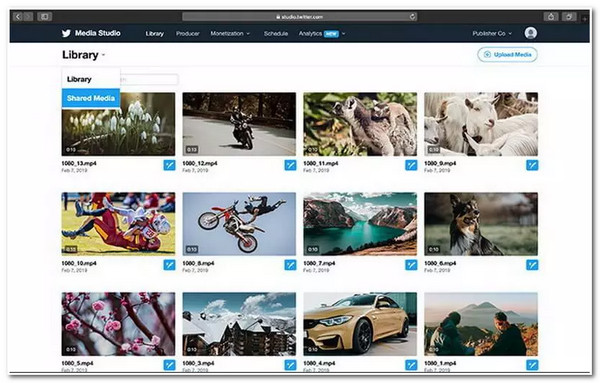
2. Gebruik de YouTube-link
Een andere optie die u kunt doen om lange video's te uploaden zonder de Twitter-videolengtelimiet is door YouTube. Dit is veel makkelijker dan de eerste optie, maar mensen vinden het misschien lastig om het te bekijken. Waarom? Omdat ze na het klikken op de afspeelknop automatisch worden doorgestuurd naar YouTube, en in plaats van de video direct op Twitter te bekijken zoals Media Studio deed, moeten ze hem nog steeds op YouTube afspelen. Maar maak je geen zorgen; dit hangt af van welke Twitter-versie je publiek op dat moment gebruikt.
Dus in dat geval zullen niet alle mensen last hebben van de eerder genoemde problemen. Om dit te doen, hoeft u alleen maar eerst de video op YouTube te uploaden, de link te kopiëren, uw Twitter-account te openen, op de knop 'componeren' met het veer- en penpictogram te tikken of klikken en vervolgens de link te plakken! En dat is alles!
Deel 4. Veelgestelde vragen over de Twitter-videolengtelimiet
-
Hoe lang moet een video zijn als ik deze via Twitter Media Studio plaats?
Je kunt een video met een maximale duur van 10 minuten publiceren via Twitter Media Studio. Nogmaals, je moet er ook voor zorgen dat de bestandsgrootte 1 GB is en in MOV- of MP4-formaat is.
-
Kan ik Twitter Media Studio gratis gebruiken?
Ja, het is gratis! Maar voordat je het kunt gebruiken, moet je eerst lid worden van Twitter's Amplify Publisher Program voordat je toegang krijgt.
-
Kan ik een video van 15 minuten op Twitter plaatsen via een YouTube-link?
Ja, dat kan! Je kunt video's van meer dan 10 minuten op Twitter plaatsen via een YouTube-link. Je hoeft alleen maar eerst de video op je YouTube-kanaal te plaatsen, de link te kopiëren, te plakken en op je Twitter te plaatsen.
Conclusie
Daar heb je het! Dat is uitgebreide informatie over de Twitter-videolengtelimiet, andere vereiste videospecificaties en een krachtige tool en twee platforms die je kunt gebruiken om lange video's te uploaden zonder rekening te houden met beperkingen van de videolengte. Nu je die cheat sheet hebt, kun je een video posten die voldoet aan de vereiste videospecificaties van Twitter en mogelijke dingen vermijden die het uiterlijk en de kwaliteit van je video verpesten. Als je een video hebt met ongewenste delen, laat de 4Easysoft Total Video Converter tool elimineer ze voor u! Deze tool is doordrenkt met Video Trimmer die u kunt gebruiken om verschillende delen van uw video te trimmen totdat deze binnen de Twitter-videolengtelimiet valt. Als u meer wilt weten over deze tool, bezoek dan de officiële website van de tool voor meer informatie!
100% Veilig
100% Veilig


